カメラを操作して配信する
![]()
![]()
![]()
![]()
![]()
![]()
![]()
![]()
![]()
パソコンで配信先を設定してカードに保存します。カードをカメラに挿入し、カメラを操作してストリーミングを開始します。(対応プロトコル:RTMP/RTMPS)

準備:
 パソコンにソフトウェア「LUMIX Network Setting Software」をインストールする
パソコンにソフトウェア「LUMIX Network Setting Software」をインストールする
https://panasonic.jp/support/dsc/download/index3.html
対応OS
Windows:Windows 10、Windows 11
Mac:macOS 10.15.3~10.15.7、11.0~11.7、12.0~12.6、13.0~13.2
 パソコンにカードを挿入する
パソコンにカードを挿入する
 (USBテザリング接続時)カメラとスマートフォンがUSB接続されていないことを確認する
(USBテザリング接続時)カメラとスマートフォンがUSB接続されていないことを確認する
-
パソコンで配信先を設定する
-
「LUMIX Network Setting Software」を起動する
-
動画共有サイトにログインし、配信先(URL、ストリームキー)を取得する
-
「LUMIX Network Setting Software」に配信先(URL、ストリームキー)を入力し、[次へ]を選ぶ
-
出力先(カード)とファイル名を設定し、[保存]を選ぶ
 [ファイル名]で設定可能な文字:英字(大文字)、数字、8文字まで
[ファイル名]で設定可能な文字:英字(大文字)、数字、8文字まで
 第三者による使用を防止するため、配信先をパスワードで保護することができます。
第三者による使用を防止するため、配信先をパスワードで保護することができます。
– [パスワード]にチェックマークを入れてください。
– パスワードを設定すると、配信先を読み込むときにパスワードの入力が必要になります。
– 数字4桁で任意のパスワードを設定できます。
 手順3で設定した内容がカードに保存されます。
手順3で設定した内容がカードに保存されます。
-
カメラの撮影モードを[
 ]にする
]にする
 モードダイヤルを合わせます。(
モードダイヤルを合わせます。( 撮影モードの選択)
撮影モードの選択)
-
手順1で配信先を保存したカードをカメラに入れる
-
カメラに配信先を読み込む


 [
[![]() ]
]  [
[![]() ]
]  [ストリーミング]
[ストリーミング]  [ストリーミング設定]
[ストリーミング設定]  [配信先の保存/読み込み]
[配信先の保存/読み込み]  [読み込み]
[読み込み]
 手順1でパスワードを設定した場合は、パスワードを入力してください。
手順1でパスワードを設定した場合は、パスワードを入力してください。
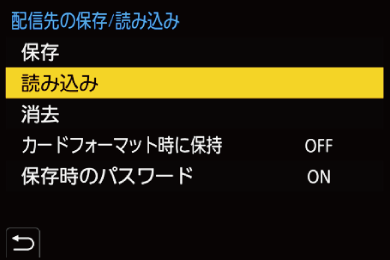
 配信先のアドレスを表示/変更できます(
配信先のアドレスを表示/変更できます( ストリーミング設定)
ストリーミング設定)
-
カメラでストリーミングの設定をする


 [
[![]() ]
]  [
[![]() ]
]  [ストリーミング]
[ストリーミング]
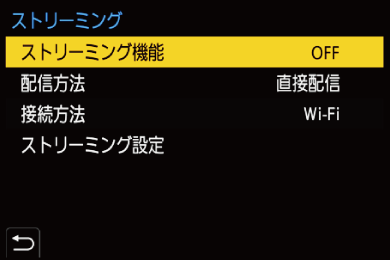
-
[配信方法]で[直接配信]を選ぶ
-
[接続方法]で[Wi-Fi]または[USB テザリング]を選ぶ
-
[ストリーミング設定]で[配信画質]を選ぶ(
 ストリーミングの設定)
ストリーミングの設定)
-
(Wi-Fi接続時)[ストリーミング設定]で[Wi-Fi 接続先設定]を設定する(
 ストリーミングの設定)
ストリーミングの設定)
-
カメラで[ストリーミング機能]を[ON]にする


 [
[![]() ]
]  [
[![]() ]
]  [ストリーミング]
[ストリーミング]  [ストリーミング機能]
[ストリーミング機能]  [ON]
[ON]
 「配信先の安全性を確認できません 配信を継続しますか?」と表示された場合、配信先のURLが正しいことを確認してから、接続操作を継続してください。
「配信先の安全性を確認できません 配信を継続しますか?」と表示された場合、配信先のURLが正しいことを確認してから、接続操作を継続してください。
 撮影画面に[
撮影画面に[![]() ]が表示されます。
]が表示されます。
 (Wi-Fi接続時)カメラがアクセスポイントにWi-Fi接続します。
(Wi-Fi接続時)カメラがアクセスポイントにWi-Fi接続します。
-
(USBテザリング接続時)USBテザリング接続の設定をする
-
カメラとスマートフォンをUSB接続ケーブルで接続する
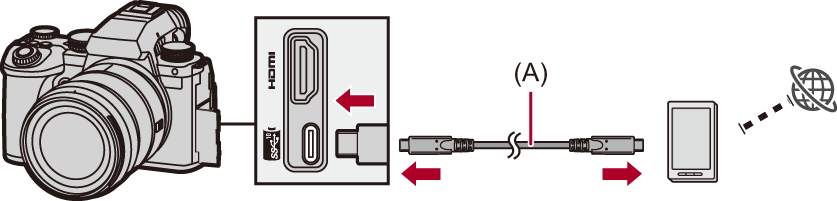
(A) USB接続ケーブル(市販)
-
スマートフォンのUSBテザリング機能を有効にする
 スマートフォンで[USB テザリング](Android機器)、または[インターネット共有](iOS機器)を選んでください。
スマートフォンで[USB テザリング](Android機器)、または[インターネット共有](iOS機器)を選んでください。
 スマートフォンの画面に、接続デバイスのアクセス許可を確認するメッセージが表示された場合は、許可してください。許可するまで、接続は完了しません。
スマートフォンの画面に、接続デバイスのアクセス許可を確認するメッセージが表示された場合は、許可してください。許可するまで、接続は完了しません。
 スマートフォンの取扱説明書もお読みください。
スマートフォンの取扱説明書もお読みください。
-
ストリーミングを開始する
 シャッターボタンまたは動画記録ボタンを押します。
シャッターボタンまたは動画記録ボタンを押します。
 撮影画面に[
撮影画面に[![]() ]が表示されます。
]が表示されます。
 動画共有サイト側で配信開始操作が必要な場合があります。
動画共有サイト側で配信開始操作が必要な場合があります。
-
ストリーミングを停止する
 シャッターボタンまたは動画記録ボタンを押します。
シャッターボタンまたは動画記録ボタンを押します。
-
ストリーミング機能を終了する


 [
[![]() ]
]  [
[![]() ]
]  [ストリーミング]
[ストリーミング]  [ストリーミング機能]
[ストリーミング機能]  [OFF]
[OFF]
|
|
